前言
Endnote是一款文献管理软件,通过该软件可以管理汇总我们阅读的文献资料,最重要的是方便再写论文时通过此软件将参考文献以某种要求的格式插入到论文中,在许多博客中都是通过网盘下载或者官网下载安装,且破解方法实现困难或者实现不了,下面分享一个免费的endnote软件下载安装方法。
下载安装
-
下载链接:
国家农业图书馆
点击全新 EndNote 20正式发布。(返回上一页选择下一页也可以选择安装EndNote X9版本)
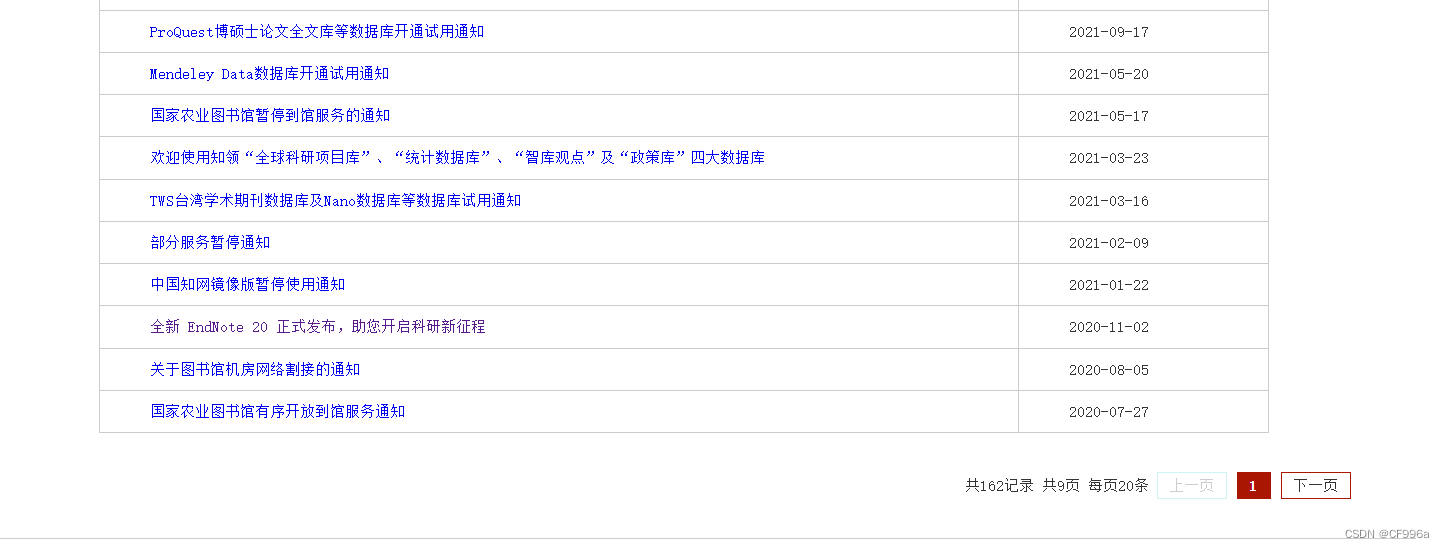
-
点击下载EndNote20Inst.zip
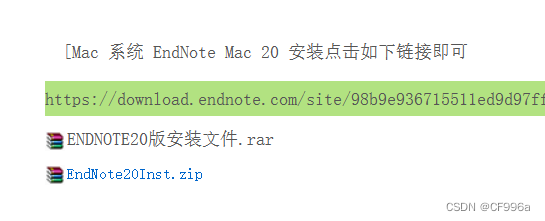
出现下面情况时点击后面三个点选择保留即可正常下载。
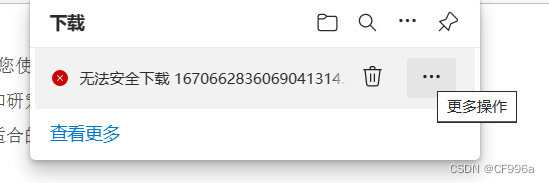
- 下载完点击.msi文件一步一步安装即可,不需要更新选择忽略。
使用
安装完如果没有桌面快捷方式,可以找到文件安装地址,创建桌面快捷方式,软件就显示在桌面上了。
1.打开软件显示下面画面,点击file选择New创建一个.enl文件
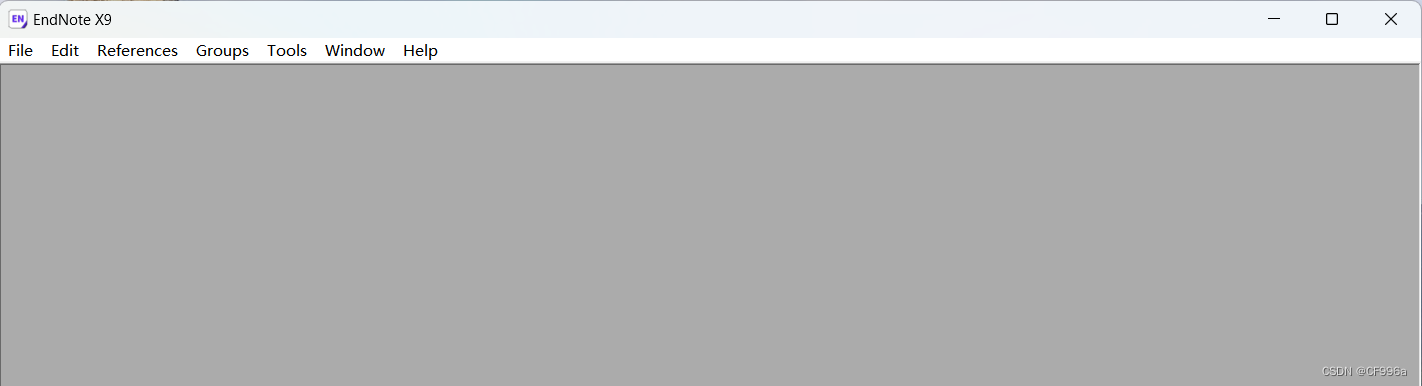
2.点击file选择New创建一个.enl文件,出现下面界面(我之前已经创建导入了一些文献请忽略里面的内容)
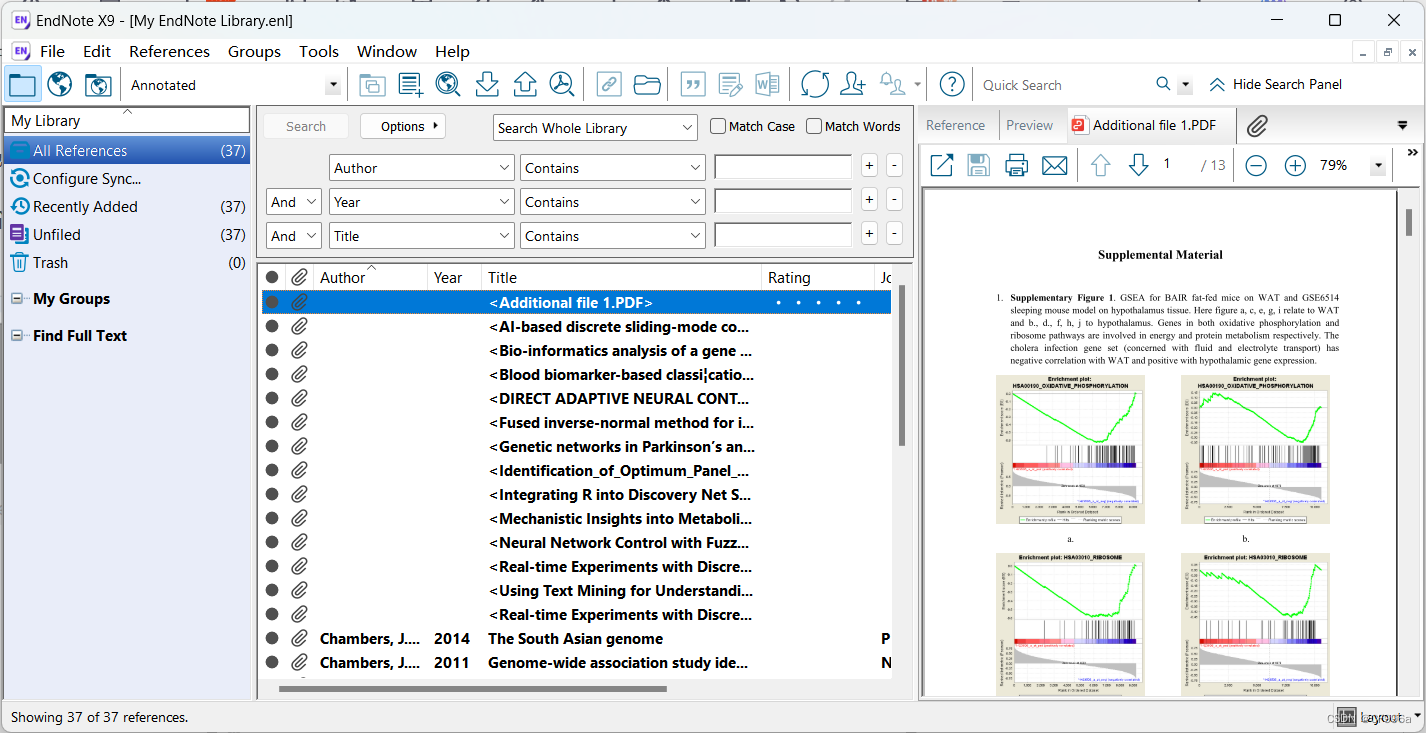
3.点击file选择import点击file,出现下面界面Import Option选择PDF,选择文献后导入就行。若点击file选择import点击folder则可将文件夹下所有PDF文件导入。
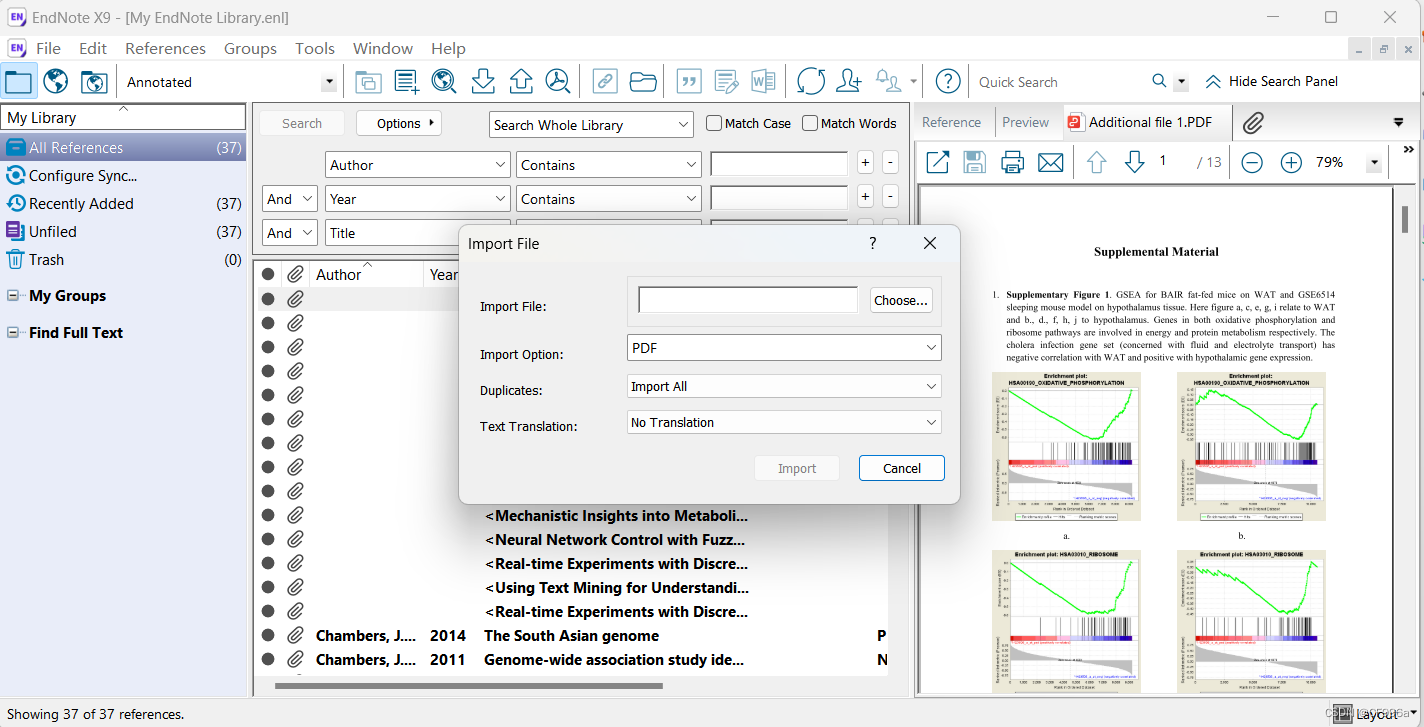
4.引用参考文献
打开word或者wps可以发现Endnote软件已经自动导入到上方的菜单栏中。

点击Endnote X9,选择Style引用格式

在第3步中的导入的参考文献选择复制,在论文需要引用参考文献的地方选择粘贴,这样参考文献就引用进去了。
特殊情况,如果导入的参考文献信息不全可以去搜索文献DOI号后,双击文献将复制的DOI号粘贴到文献里面的DOI号处,然后点击左上角的查找全文更新按钮就OK了
版权声明:本文为qq_43916860原创文章,遵循 CC 4.0 BY-SA 版权协议,转载请附上原文出处链接和本声明。